11 Apowermirror Alternative Applications
ဧပြီလ 27 ရက်၊ 2022 • ပေးပို့ခဲ့သည်- Mirror Phone Solutions • သက်သေပြထားသော ဖြေရှင်းချက်များ
ကမ္ဘာတစ်ဝှမ်းတွင် အလွန်ကွဲပြားသော နည်းပညာတိုးတက်မှုများကို လေ့လာတွေ့ရှိရပါသည်။ စျေးကွက်တွင် စမတ်ကိရိယာများကို မိတ်ဆက်ခြင်းနှင့်အတူ၊ ဤစက်ပစ္စည်းများ၏ အသုံးပြုနိုင်စွမ်းကို မြှင့်တင်ရန် ဆက်စပ်အက်ပ်များနှင့် ပလပ်ဖောင်းများစွာ ပေါ်ပေါက်လာခဲ့သည်။ ပလပ်ဖောင်းတစ်ခု၏ဥပမာကို mirroring applications များတွင်ကြည့်ရှုနိုင်သည်။ ဤပလပ်ဖောင်းများသည် ရိုးရှင်းပြီး ပေါ့ပါးစွာ အသံထွက်နိုင်သည်။ မည်သို့ပင်ဆိုစေကာမူ၊ ၎င်းတို့သည် သုံးစွဲသူအား ပိုမိုကြီးမားသော မျက်နှာပြင် အတွေ့အကြုံကို တည်ငြိမ်အေးချမ်းမှုနှင့် သက်တောင့်သက်သာဖြစ်စေရန် အလွန်အရေးကြီးသော ကုထုံးတစ်ခုဖြစ်သည်။ ဤအပလီကေးရှင်းများသည် အသုံးပြုရလွယ်ကူစေရန် တွန်းအားပေးပြီး အပေါ့ပါးဆုံးနည်းဖြင့် ဖန်သားပြင်မှန်ပြောင်းခြင်းတွင် အကောင်းဆုံးဝန်ဆောင်မှုများကို ပေးဆောင်ရန် မျှော်လင့်ပါသည်။ Apowermirror ကဲ့သို့သော ပလပ်ဖောင်းများသည် ဖန်သားပြင်မှန်ပြောင်းခြင်းအတွက် စိတ်အားထက်သန်သော ဖြေရှင်းချက်များကို တင်ပြထားပါသည်။ သို့သော်လည်း၊ စျေးကွက်တွင်ရရှိနိုင်သောအစီအစဉ်များစွာရှိသည်။ ၎င်းတို့၏ အရပ်အမောင်းကို စားသုံးသူစျေးကွက်အတွက် အစားထိုးတစ်ခုအဖြစ် တင်ပြခြင်း။ ဤဆောင်းပါးသည် ပလက်ဖောင်းတိုင်းအတွက် ပေါင်းစပ်မိတ်ဆက်ခြင်းဖြင့် အကောင်းဆုံး Apowermirror အခြားရွေးချယ်စရာများနှင့် မိတ်ဆက်ပေးထားသည်။ ၎င်းသည် သုံးစွဲသူများအား စျေးကွက်တွင် ရရှိနိုင်သော အကောင်းဆုံး စခရင်မှန်ပြောင်းခြင်း အက်ပ်လီကေးရှင်းများ၏ ပိုမိုကွဲပြားသော ခြုံငုံသုံးသပ်ချက်ကို ရရှိစေမည်ဖြစ်သည်။
1. MirrorGo
စျေးကွက်တွင် screen mirroring application အမျိုးမျိုးကိုသင်တွေ့နိုင်သည်။ သို့သော်၊ သင်သည် MirrorGo ကဲ့သို့ ဖန်သားပြင်မှန်ပြောင်းခြင်းတွင် အတွေ့အကြုံ ဘယ်သောအခါမှ ရှိလာမည်မဟုတ်ပါ။ Wondershare MirrorGo သည် Android နှင့် iOS အသုံးပြုသူများ နှစ်မျိုးလုံးတွင် ရရှိနိုင်သော ပလပ်ဖောင်းတစ်ခုဖြစ်သည်။ ၎င်း၏ ကွဲပြားသောစနစ်သည် သင့်စက်ပစ္စည်းကို မှန်ပြောင်းကြည့်ရုံသာမက ကွန်ပျူတာရှိ အရံကိရိယာ၏အကူအညီဖြင့် စခရင်တစ်ခုလုံးကို အလွယ်တကူ စီမံခန့်ခွဲနိုင်စေပါသည်။ ပလပ်ဖောင်း၏ အထင်ကြီးစရာကောင်းသော ဝန်ဆောင်မှုများအကူအညီဖြင့် သင့် Android သို့မဟုတ် iOS စက်ပစ္စည်းပေါ်ရှိ အဓိကအပလီကေးရှင်းများကို အလွယ်တကူ လွှမ်းခြုံနိုင်ပါသည်။ MirrorGo သည် သင့်အား ပိုမိုကြီးမားသော မျက်နှာပြင် အတွေ့အကြုံကို ခံစားရန်အတွက် အလွန်ထူးခြားသော အထွက်အရည်အသွေးကို ပေးပါသည်။ MirrorGo ကိုအသုံးပြုခြင်းသည် ကလစ်ဘုတ်စနစ်ဖြင့် သင့်စက်မှ PC ပေါ်သို့ ရိုးရိုးကော်ပီကူးပြီး ကူးထည့်နိုင်သည့်အတွက် အလွန်ကွဲပြားပြီး ထိရောက်မှုရှိပါသည်။

Wondershare MirrorGo
သင်၏ android စက်ပစ္စည်းကို သင့်ကွန်ပျူတာတွင် မှန်ပြောင်းကြည့်ပါ။
- MirrorGo ဖြင့် PC ၏ မျက်နှာပြင်ကြီးတွင် မိုဘိုင်းဂိမ်းများ ကို ကစားပါ။
- သင်ခန်းစာအတွက် ဖုန်းစခရင်ကို မှတ်တမ်းတင် ပါ။
- ဖုန်းမှ ဖန်သားပြင်ဓာတ်ပုံများကို PC သို့ သိမ်းဆည်း ပါ။
- သင့်ဖုန်းကို မကိုင်ဘဲ အကြောင်းကြားချက် များစွာကို တစ်ပြိုင်နက်ကြည့်ရှုပါ ။
- မျက်နှာပြင်အပြည့် အတွေ့အကြုံအတွက် သင့် PC တွင် android အက်ပ် များကို အသုံးပြု ပါ။
- drag and drop စနစ်၏အကူအညီဖြင့် ဖိုင်များကို လွှဲပြောင်းပါ။
သို့သော်၊ Android စက် သို့မဟုတ် iOS စက်ပစ္စည်းဖြစ်စေ သင့်စက်ပစ္စည်းကို ရောင်ပြန်ဟပ်ခြင်းတွင် အောက်တွင်ဖော်ပြထားသည့်အတိုင်း အဆင့်များကို လိုက်နာရန် လိုအပ်သည်။
Android အတွက်
အဆင့် 1: စတင်ပြီး ချိတ်ဆက်ပါ။
သင့်ကွန်ပျူတာပေါ်တွင် ပလပ်ဖောင်းကို ဒေါင်းလုဒ်လုပ်ပြီး ထည့်သွင်းပြီး ၎င်းကို စတင်ရန် ဆက်လက်လုပ်ဆောင်ပါ။ ပလပ်ဖောင်းကို ဖွင့်ထားခြင်းဖြင့် သင့် Android စက်ပစ္စည်းကို USB ကြိုးဖြင့် ချိတ်ဆက်ပါ။ သင့်စမတ်ဖုန်းပေါ်တွင် USB ချိတ်ဆက်မှုဆက်တင်အဖြစ် “လွှဲပြောင်းဖိုင်များ” ကိုရွေးချယ်ပြီး ရှေ့ဆက်ပါ။

အဆင့် 2: USB Debugging ကိုဖွင့်ပါ။
စက်ပစ္စည်းကို ချိတ်ဆက်ထားခြင်းဖြင့် သင့် Android ၏ဆက်တင်များအတွင်းရှိ 'စနစ်နှင့် အပ်ဒိတ်များ' ကဏ္ဍမှ 'Developer Options' သို့ ဦးတည်ပါ။ ရနိုင်သောရွေးချယ်မှုများဖြင့် USB Debugging ကိုဖွင့်ပြီး ရှေ့ဆက်ပါ။

အဆင့် 3- ချိတ်ဆက်မှုကို ဖွင့်ပါ။
ချိတ်ဆက်မှုတစ်ခုတောင်းဆိုနေသည့် မျက်နှာပြင်ပေါ်တွင် အချက်အသစ်တစ်ခု ပေါ်လာသည်။ 'Ok' ကိုနှိပ်ခြင်းဖြင့် ရှေ့ဆက်ပြီး PC ကို သင်၏ Android နှင့် mirroring ချိတ်ဆက်မှုတစ်ခုကို တည်ထောင်ခွင့်ပြုပါ။

iOS အတွက်
အဆင့် 1: စက်ပစ္စည်းများကို ချိတ်ဆက်ပါ။
MirrorGo ကို သင့်ကွန်ပြူတာတခွင်တွင် ထည့်သွင်းပြီး တူညီသော Wi-Fi ချိတ်ဆက်မှုမှတဆင့် သင့်ကွန်ပျူတာနှင့် iOS စက်ပစ္စည်းကို ချိတ်ဆက်ခြင်းဖြင့် ရှေ့ဆက်ပါ။
အဆင့် 2: MirrorGo နှင့်ချိတ်ဆက်ပါ။
သင်၏ iOS စက်ပစ္စည်းတွင်၊ သင်သည် သင့်စက်ပစ္စည်း၏ "ထိန်းချုပ်ရေးစင်တာ" ကိုဝင်ရောက်ပြီး ရရှိနိုင်သောရွေးချယ်မှုများတွင် "စခရင်မှန်ပြောင်းခြင်း" ကိုရွေးချယ်ရန်လိုအပ်သည်။ “MirrorGo” ကိုရွေးချယ်ပြီး ချိတ်ဆက်မှုတစ်ခုကို ထူထောင်ရန် လိုအပ်သည့် နောက်မျက်နှာပြင်တွင် စာရင်းတစ်ခု ပေါ်လာသည်။

2. LetsView
စျေးနှုန်း- အခမဲ့
Screen Mirroring သည် များစွာသော စိတ်ဝင်စားဖွယ်အကြောင်းအရာတစ်ခုဖြစ်ပြီး၊ အသုံးပြုသူ၏လိုအပ်ချက်များကို ဖြည့်ဆည်းပေးရန်အတွက် ထိထိရောက်ရောက်စားသုံးနိုင်သည့် ထိရောက်သောပလပ်ဖောင်းများကို developer များမှ ဆက်တိုက်တင်ဆက်ထားသည်။ LetsView သည် ချောမွေ့သော မျက်နှာပြင်အောက်တွင် အလွန်ပြည့်စုံသော အင်္ဂါရပ်အစုံကို ပေးဆောင်သည့် အခြားပလပ်ဖောင်းတစ်ခုဖြစ်သည်။ ၎င်းသည် သင့်အား ဖော်ပြမှုနောက်ကျခြင်းမရှိဘဲ ထင်ဟပ်နေသည့် အတွေ့အကြုံကို ရရှိစေမည်ဖြစ်သည်။ ဖန်သားပြင်ဓာတ်ပုံများရိုက်ခြင်း၊ စခရင်ကို မှတ်တမ်းတင်ခြင်းနှင့် ဖန်သားပြင်ကို မှတ်သားခြင်းတို့ကို ရရှိနိုင်ခြင်းဖြင့် LetsView သည် ဈေးကွက်အတွင်း mirroring ဝန်ဆောင်မှုများကို ပေးဆောင်နိုင်သည့် အကောင်းဆုံး အခမဲ့ဆော့ဖ်ဝဲလ်တစ်ခုအဖြစ် မှတ်ယူနိုင်ပါသည်။
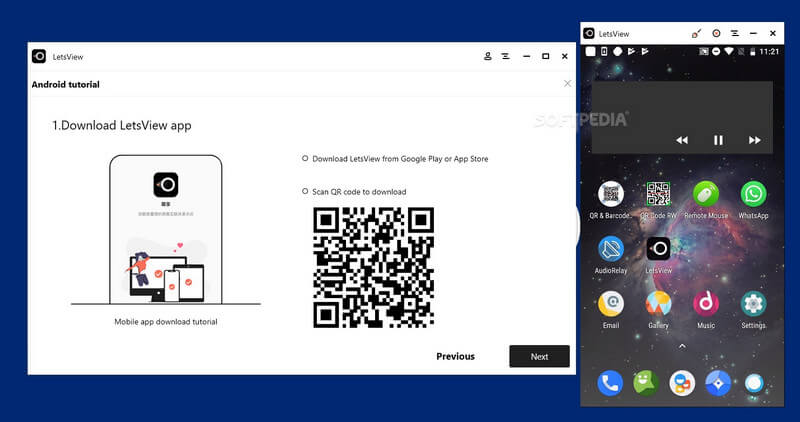
အားသာချက်များ
- အလွန်အသုံးပြုရလွယ်ကူသော interface ကိုပေးသည်။
- မတူညီသောနည်းလမ်းသုံးမျိုးဖြင့် ချိတ်ဆက်သည်။
- မှတ်တမ်းတင်ခြင်း သို့မဟုတ် ကြေးမုံရိုက်နေစဉ်တွင် မှတ်သားရန်ခွင့်ပြုသည်။
- ဗီဒီယိုအရည်အသွေးကောင်းမွန်သော တုံ့ပြန်မှုပလက်ဖောင်း။
အားနည်းချက်များ:
- USB ချိတ်ဆက်နိုင်သည့် အထောက်အကူပစ္စည်း မရှိပါ။
- တီဗွီကို မှန်မပြပါ။
3. Mirroring360
စျေးနှုန်း: $15
ဤပလပ်ဖောင်းသည် အထက်ဖော်ပြပါနမူနာများတွင် သင်လေ့လာခဲ့သည့်အရာနှင့် အတော်လေးဆင်တူပါသည်။ Mirroring360 သည် အလွန်ရှင်းလင်းပြတ်သားပြီး ကြည်လင်ပြတ်သားသောရလဒ်ဖြင့် မည်သည့်စက်ပစ္စည်းနှင့်မဆို ချိတ်ဆက်နိုင်သည့်စနစ်နှင့် မိတ်ဆက်ပေးသည်။
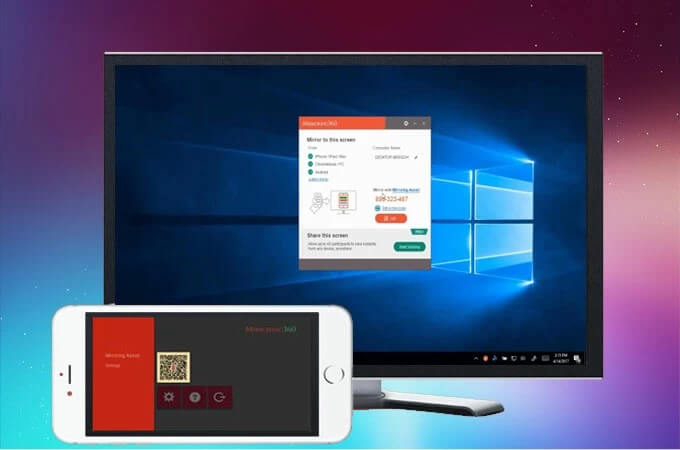
အားသာချက်များ
- Mirroring360 သည် ဖြစ်နိုင်ချေရှိသော ဗီဒီယိုရလဒ်များကို ပေးဆောင်သည်။
- အသုံးပြုရလွယ်ကူစေရန် အလိုအလျောက်လှည့်ခြင်းပါရှိသော တုံ့ပြန်မှုကိရိယာတစ်ခု။
- သုံးစွဲမှုတစ်လျှောက်လုံး နောက်ကျကျန်ခြင်းမရှိပါ။
အားနည်းချက်များ:
- PC ပေါ်သို့ အသံလွှဲပြောင်းခြင်း မရှိပါ။
4. AirMore
စျေးနှုန်း- အခမဲ့
၎င်းတို့၏စက်ပစ္စည်းပေါ်တွင် mirroring ပလပ်ဖောင်းကိုထည့်သွင်းရန်ဝန်လေးသောအသုံးပြုသူများသည်ဤအထင်ကြီးစရာကောင်းသော web-based mirroring ဝန်ဆောင်မှုကိုအသုံးပြုရန်သေချာပေါက်စဉ်းစားသင့်သည်။ AirMore သည် ၎င်း၏ပက်ကေ့ဂျ်ရှိ အလွန်တိုးတက်သောရောင်ပြန်ကိရိယာတစ်ခုဖြင့် သင့်စက်ပစ္စည်းပေါ်ရှိ သင့်ဖိုင်များကို စုစည်းပြီး စီမံခန့်ခွဲရာတွင် ကူညီပေးသည့် အမှားမရှိသော mirroring software တစ်ခုဖြစ်သည်။ လွယ်ကူသောအသုံးပြုမှုနှင့် ပေါင်းစပ်လမ်းညွှန်မှုတို့ဖြင့်၊ ထိုကဲ့သို့သော ပလပ်ဖောင်းများနှင့် ပိုမိုကောင်းမွန်သော စခရင်အသုံးပြုမှုအတွေ့အကြုံကို အမြဲရယူနိုင်ပါသည်။
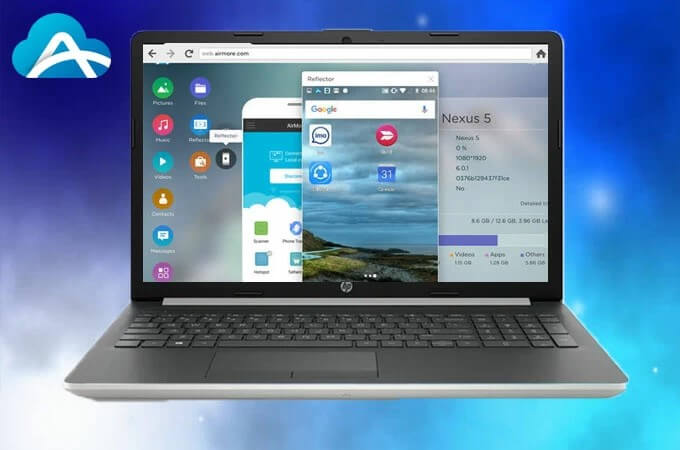
အားသာချက်များ
- လွယ်ကူသောဘရောက်ဆာဝင်ရောက်ခွင့်ရှိသော အခမဲ့ကိရိယာတစ်ခု။
- အကန့်အသတ်မရှိ အသုံးပြုနိုင်ပါသည်။
- အထင်ကြီးလောက်သော ဖိုင်မန်နေဂျာအဖြစ် ဆောင်ရွက်နိုင်သည်။
အားနည်းချက်များ:
- USB ချိတ်ဆက်မှုကို မပံ့ပိုးပါ။
5. LonelyScreen
စျေးနှုန်း- $15-$30
ဤဝန်ဆောင်မှုသည် iOS အသုံးပြုသူများအတွက် ထိရောက်သော mirroring ဝန်ဆောင်မှုများကို ပေးဆောင်ရန် ရည်ရွယ်ပါသည်။ LonelyScreen သည် Mac နှင့် Windows အသုံးပြုသူများကို AirPlay လက်ခံသူအဖြစ်ပြုလုပ်ပေးခြင်းဖြင့် စီမံဆောင်ရွက်ပေးပါသည်။ ဤသီးသန့်စခရင်မှန်ပြောင်းခြင်းဝန်ဆောင်မှုသည် ၎င်း၏ဒိုမိန်းတွင် ထင်ရှားစွာတည်ရှိနေပါသည်။
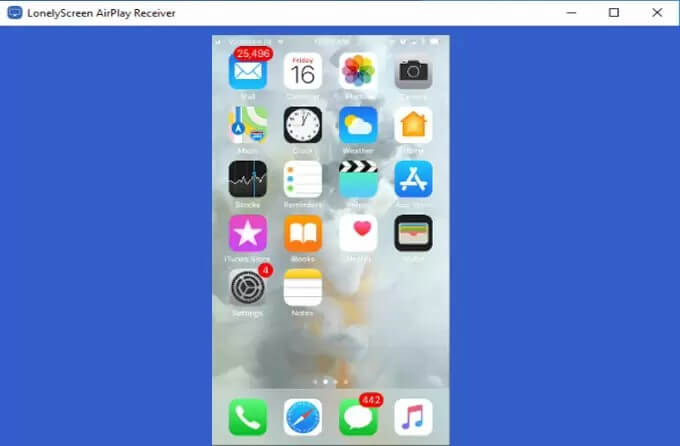
အားသာချက်များ
- ၎င်း၏ အသံသွင်းခြင်းအင်္ဂါရပ်ဖြင့် ကျူတိုရီရယ်များနှင့် သုံးသပ်ချက်များကို ဖန်တီးနိုင်စေပါသည်။
- Windows နှင့် Mac တို့တွင် လုပ်ဆောင်သည်။
အားနည်းချက်များ:
- အခမဲ့ဝန်ဆောင်မှုမဟုတ်ပါ။
- တယ်လီဖုန်း ပံ့ပိုးမှု မပေးပါ။
6. ရောင်ပြန်
စျေးနှုန်း- $17.99 (Universal License)
သင်သည် ပိုမိုကွဲပြားသော ဖန်သားပြင်မှန်ရိုက်ခြင်းစနစ်အား ရှာဖွေနေပါက၊ Reflector သည် Google Cast၊ Miracast နှင့် AirPlay mirroring ဖန်သားပြင်ကြည့်ခြင်းစွမ်းရည်ဖြင့် ဖန်သားပြင်မှန်ပြောင်းခြင်းတွင် အလိုလိုသိနိုင်သောရွေးချယ်မှုများဖြင့် သင့်အား တင်ဆက်ပေးပါသည်။ iOS စက်အမျိုးမျိုးနှင့် ချိတ်ဆက်နိုင်မှုနှင့်အတူ၊ သင်သည် သင်၏ mirrored screen များကို ချိတ်ဆက်ပြီး မှတ်တမ်းတင်နိုင်ပါသည်။
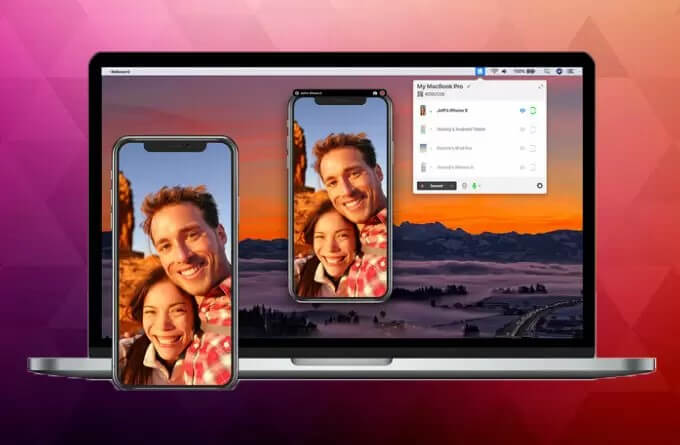
အားသာချက်များ
- ဖန်သားပြင်များကို မှန်ကြည့်နေစဉ်အတွင်း ဇာတ်ကြောင်းကို ထည့်ပါ။
- ပလက်ဖောင်းများတစ်လျှောက် မိုဘိုင်းလ်စက်ပစ္စည်းများကို တစ်ပြိုင်နက် တိုက်ရိုက်ကြည့်ရှုပါ။
အားနည်းချက်များ:
- သုံးရတာ တော်တော်စျေးကြီးတယ်။
- လုပ်ဆောင်ချက်များသည် Operating Systems အားလုံးတွင် အလုပ်မလုပ်ပါ။
7. BBQScreen (Android သီးသန့်)
စျေးနှုန်း- အခမဲ့
ဤပလပ်ဖောင်းသည် တိုးတက်သော mirroring ဝန်ဆောင်မှုဖြင့် Android mirroring ဝန်ဆောင်မှုအဖြစ် မိတ်ဆက်ခဲ့သည်။ အချိန်နှင့်တစ်ပြေးညီစနစ်ဖြင့်၊ BBQScreen သည် ၎င်းတို့၏ mirroring ဝန်ဆောင်မှုဖြင့် ဈေးကွက်သို့ အလွန်ကွဲပြားသော အင်္ဂါရပ်တစ်ခုကို တင်ပြခဲ့သည်။ Windows OS အမျိုးအစားအားလုံးတွင် ၎င်းကိုရရှိနိုင်စေရန် ပြုလုပ်နေစဉ်၊ ချိတ်ဆက်မှုတစ်ခုထူထောင်ရန်အတွက် ၎င်း၏ Android အက်ပ်လီကေးရှင်းကို ထည့်သွင်းရန် လိုအပ်ပါသည်။
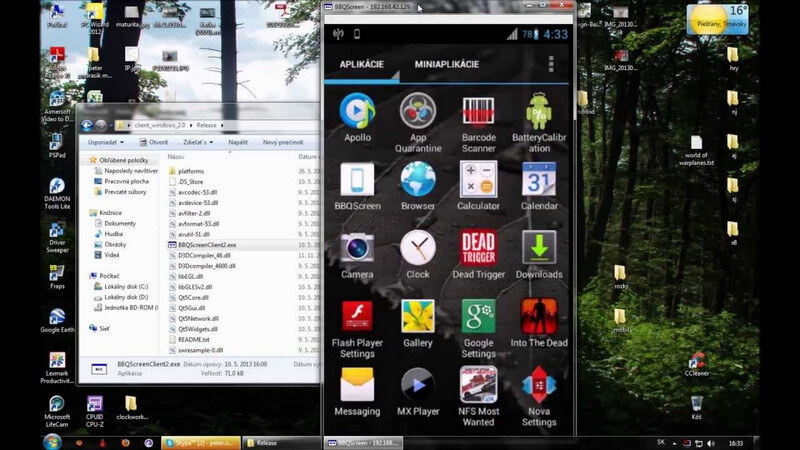
အားသာချက်များ
- နှေးကွေးသော ချိတ်ဆက်မှု။
- အဝေးထိန်းစနစ်ဖြင့် ချိတ်ဆက်ပေးသည်။
အားနည်းချက်များ:
- Android စက်ပစ္စည်းများအတွက်သာ ဝန်ဆောင်မှုပေးပါသည်။
8. VMLite VNC ဆာဗာ
စျေးနှုန်း- $9.99
ဤဝန်ဆောင်မှုသည် အခြားသော mirroring ဝန်ဆောင်မှုများနှင့် နှိုင်းယှဉ်ပါက အတော်လေး ကွာခြားပါသည်။ VMLite VNC ဆာဗာသည် သုံးစွဲသူအား ၎င်းတို့၏ စက်ပစ္စည်းကို မည်သည့်နေရာမှ ရောင်ပြန်ဟပ်နိုင်စေမည့် ကွန်ပျူတာပေါ်တွင် virtual network တစ်ခုကို ဖန်တီးသည်။ root access နှင့် ရိုးရှင်းသော configuration ဆက်တင်များမရှိသဖြင့်၊ ဤအပလီကေးရှင်းသည် ၎င်း၏အသုံးပြုသူများအား အလွန်ကွဲပြားသော mirroring အတွေ့အကြုံကို ပေးဆောင်ပါသည်။
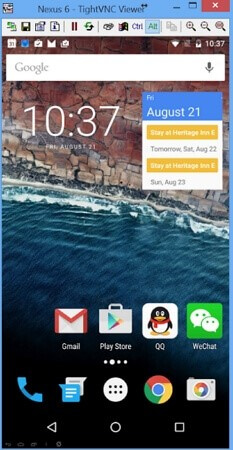
အားသာချက်များ
- အကွာအဝေးကန့်သတ်ချက်မရှိ ပါဝါဖွင့်နိုင်သည်။
အားနည်းချက်များ:
- လျှောက်လွှာကို အခမဲ့မရနိုင်ပါ။
9. X-Mirage
စျေးနှုန်း- $16
X-Mirage သည် စက်များမှ အပလီကေးရှင်း အမျိုးမျိုးတွင် အသုံးပြုသူများထံ ကြိုးမဲ့ချိတ်ဆက်မှုကို ပေးဆောင်သည်။ ဤပလပ်ဖောင်းသည် သင့်အား iOS စက်ပစ္စည်းအများအပြားကို တစ်ပြိုင်နက်တည်း ရောင်ပြန်ဟပ်စေနိုင်ပြီး သုံးစွဲသူများ၏ အသိအမှတ်ပြုမှုနှင့် အရည်အသွေးပိုင်းအရ အသိအမှတ်ပြုခံထားရသည့် ဖန်သားပြင်မှန်ပြောင်းခြင်းရလဒ်ကို ပြည့်စုံစွာ ပေးဆောင်နိုင်သည်။
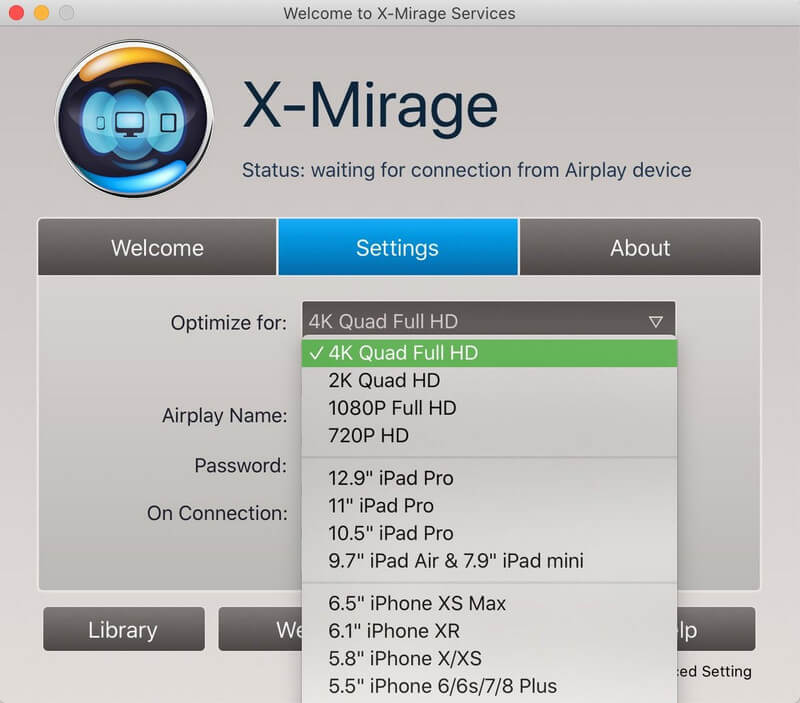
အားသာချက်များ
- သင်၏ mirrored device ၏ မျက်နှာပြင်ကို အလွယ်တကူ မှတ်တမ်းတင်နိုင်သည်။
- 1080p ရုပ်ထွက်အောက်ရှိ AirPlay မှ အကြောင်းအရာများကို လက်ခံရရှိနိုင်ပါသည်။
- ၎င်းသည် AirPlay အတွက် စကားဝှက် အကာအကွယ်ကိုလည်း ဖွင့်နိုင်သည်။
အားနည်းချက်များ:
- ပြီးပြည့်စုံသောအင်္ဂါရပ်စားသုံးမှုအတွက် application ကို ၀ ယ်ရန်လိုအပ်သည်။
10. TeamViewer အမြန်ပံ့ပိုးမှု
စျေးနှုန်း- အခမဲ့
အလွန်တိုးတက်သော developer မှပိုင်ဆိုင်သော QuickSupport သည် သင့်အား အကူအညီပေးသောပတ်ဝန်းကျင်တွင် သင့်စက်ပစ္စည်းများနှင့် ကွန်ပျူတာနှင့်ချိတ်ဆက်ရန် အလွန်အဆင်ပြေသောစနစ်တစ်ခုပေးပါသည်။ QuickSupport သည် လွယ်ကူသော စနစ်ထည့်သွင်းမှုနှင့်အတူ လိုက်လျောညီထွေဖြစ်ပြီး ကာမိစေရန် ထူးခြားသောစနစ်တစ်ခုကို ပေးဆောင်ပါသည်။
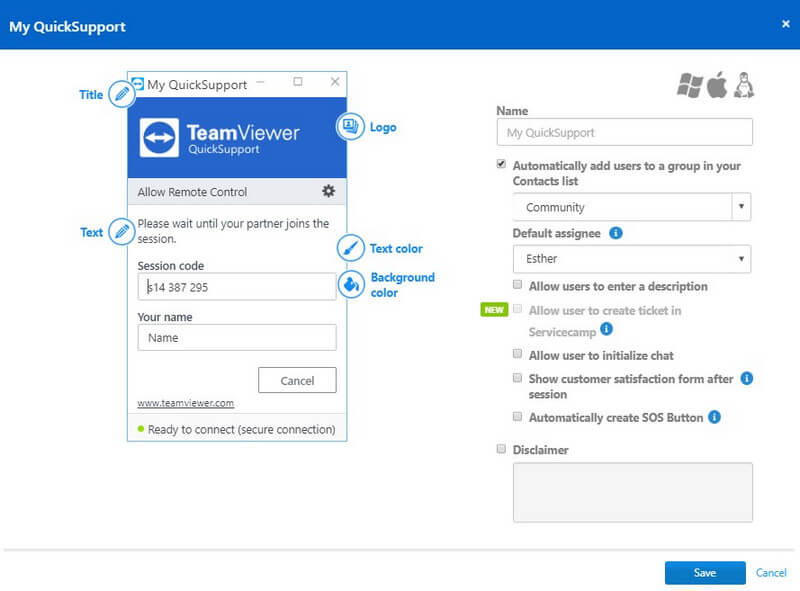
အားသာချက်များ
- ၎င်းကိုကွန်ပျူတာပေါ်တွင်တပ်ဆင်ရန်မလိုအပ်ပါ။
- အုပ်ချုပ်ရေးအဆင့်ဝင်ရောက်ခွင့် မလိုအပ်ပါ။
အားနည်းချက်များ:
- နှိုင်းယှဉ်ရာတွင် ကွဲပြားသော အင်္ဂါရပ်အစုံကို မပေးဆောင်ပါ။
11. Sndcpy (Android သီးသန့်)
စျေးနှုန်း- အခမဲ့
ဤတိုးတက်မှုရှိသော Android တစ်ခုတည်းသော ကြေးမုံပြင်ပလပ်ဖောင်းသည် စက်ပစ္စည်းကို ချိတ်ဆက်ရာတွင် ကွန်မန်းလိုင်းကို အသုံးပြုသည်။ ဤပလပ်ဖောင်းသည် အသံဖိုင်သို့ ထပ်ဆင့်ပို့ခြင်းကို ခွင့်ပြုပြီး အလွန်သိသာထင်ရှားသောရလဒ်ဖြင့် လုပ်ဆောင်ချက်များကို လုပ်ဆောင်နိုင်သည်။
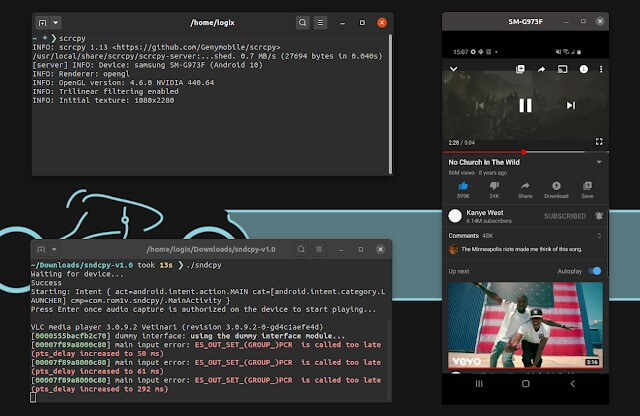
အားသာချက်များ
- စွမ်းဆောင်ရည်မြင့် ပလပ်ဖောင်း
- မည်သည့် root မှမလိုအပ်ပါ။
အားနည်းချက်များ:
- command line ပိုင်း တတ်ကျွမ်းရန် လိုအပ်ပါသည်။
နိဂုံး
ဤဆောင်းပါးသည် စျေးကွက်တွင် အထင်ကြီးလောက်စရာ Apowermirror အစားထိုးတစ်ခုအဖြစ် လုပ်ဆောင်နိုင်သည့် အကောင်းဆုံး mirroring ပလပ်ဖောင်းများကို ဖော်ပြထားပါသည်။
Screen Mirror အကြံပြုချက်များနှင့် လှည့်ကွက်များ
- iPhone Mirror Tips
- iPhone ကို iPhone သို့ Mirror လုပ်ပါ။
- iPhone XR စခရင်မှန်ပြောင်းခြင်း။
- iPhone X ဖန်သားပြင်မှန်ပြောင်း
- iPhone 8 တွင် Screen Mirror
- iPhone 7 တွင် Screen Mirror
- iPhone 6 တွင် Screen Mirror
- iPhone ကို Chromecast သို့ ကာစ်တ်လုပ်ပါ။
- iPhone ကို iPad သို့ Mirror လုပ်ပါ။
- iPhone 6 တွင် Screen Mirror
- Apowermirror Alternative
- Android Mirror အကြံပြုချက်များ
- Huawei Screen Mirroring
- Screen Mirroring Xiaomi Redmi
- Android အတွက် Screen Mirroring အက်ပ်
- Android ကို Roku သို့ Mirror လုပ်ပါ။
- PC/Mac Mirror အကြံပြုချက်များ







ဂျိမ်းဒေးဗစ်
ဝန်ထမ်းအယ်ဒီတာ